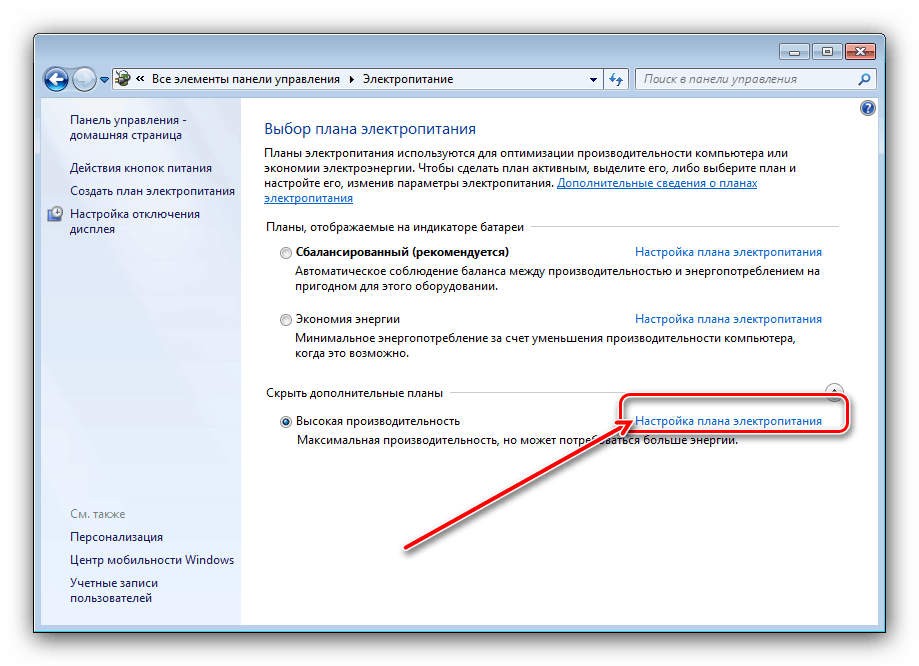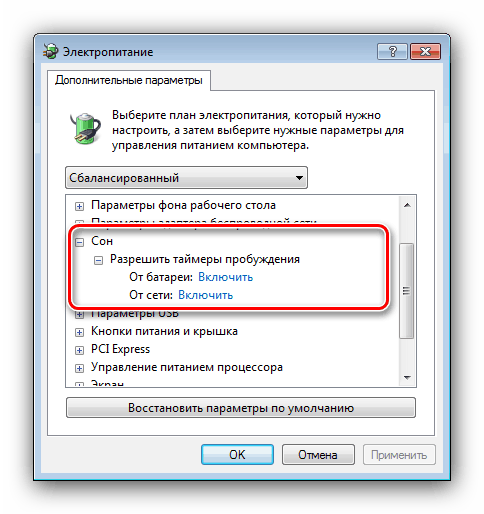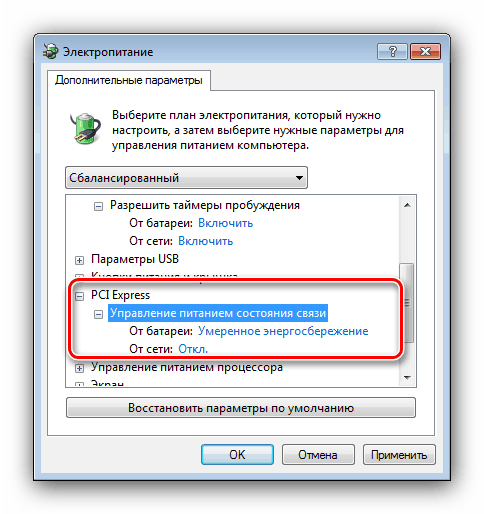Co zrobić, jeśli ocena systemu Windows 7 nie jest dostępna

Czasami użytkownik, który chce wiedzieć, jak produktywny jest jego komputer z systemem Windows 7, nazywa się Właściwości systemu, ale widzi, że nie ma systematycznej oceny wydajności. Dla niektórych nie jest to wcale problemem, ale może oznaczać poważne problemy.
Spis treści
Przyczyny i metody rozwiązywania problemów
Przyczyny braku oceny wydajności systemu Windows 7 mogą być kilka, a najczęstsze z nich są następujące:
- System operacyjny został niedawno zainstalowany i nie przeprowadzono oceny;
- piracka kopia lub po prostu nieaktywowana wersja;
- problemy ze sterownikami płyty głównej i / lub karty graficznej;
- problemy z plikami systemowymi;
- włączone są ustawienia oszczędzania energii (laptopy i UMPC).
Dlatego problemy należy rozwiązać zgodnie z przyczyną, która je spowodowała. Zacznijmy od najprostszego rozwiązania.
Metoda 1: Uruchom ocenę wydajności
Najczęściej ocena nie jest dostępna tylko dlatego, że nie była jeszcze banalna na tym komputerze, zwłaszcza że tylko użytkownik może aktywować tę opcję. Istnieje kilka metod uzyskania oceny - aby się z nimi zapoznać, przejdź do instrukcji pod linkiem poniżej. 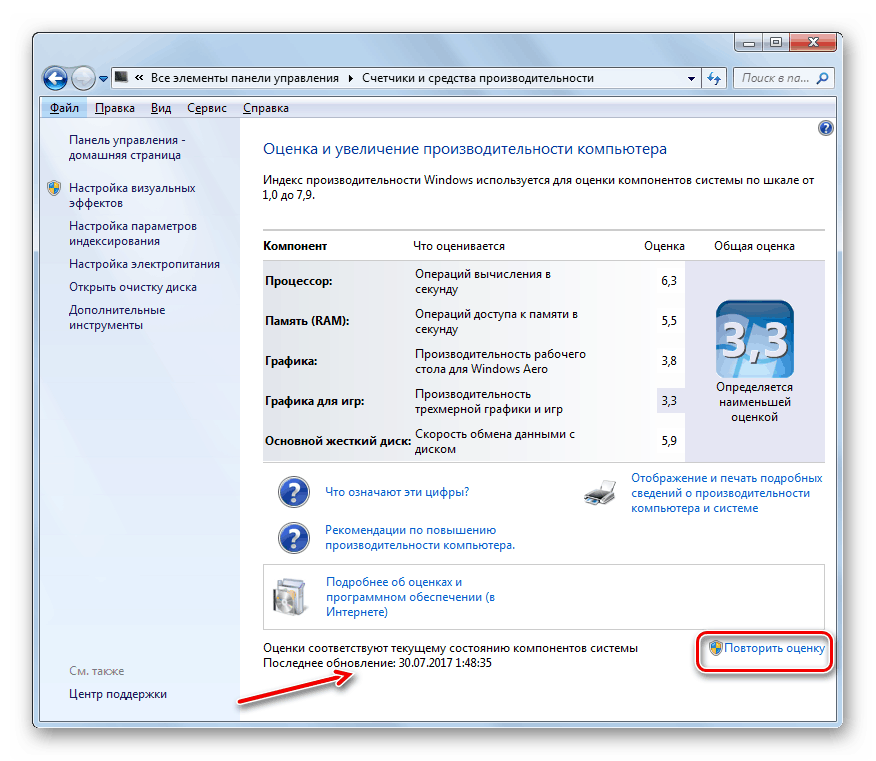
Lekcja: Ocena wydajności w systemie Windows 7
Metoda 2: Aktywuj system Windows
Również liczba indeksu wydajności może być niedostępna, jeśli system operacyjny nie zostanie aktywowany lub zostanie aktywowany z błędem, zwłaszcza jeśli procedura została uruchomiona w okresie próbnym. Brak aktywacji systemu Windows 7 powoduje inne niedogodności, dlatego zaleca się jak najszybsze potwierdzenie legalności kopii. 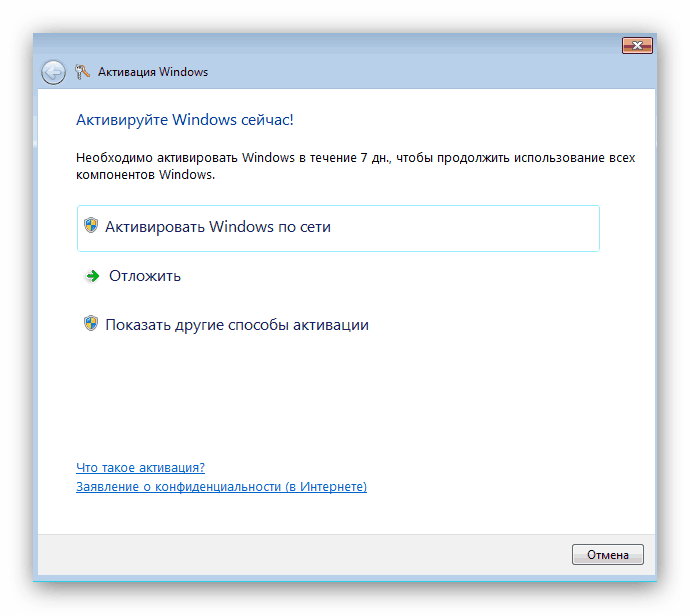
Więcej informacji: Co się stanie, jeśli nie aktywujesz systemu Windows 7
Metoda 3: Ponownie zainstaluj sterowniki
Poważniejszą przyczyną problemu jest brak lub uszkodzenie sterowników płyty głównej i / lub karty graficznej. Faktem jest, że do oceny Windows używa podsystemów OpenGL i DirectX, których działanie zależy od poprawnego działania GPU i mikroukładu płyty głównej komputera. Z kolei normalne funkcjonowanie tych elementów zapewniają sterowniki, dlatego należy je zainstalować ponownie, aby rozwiązać problem.
Więcej informacji:
Instalowanie sterowników płyty głównej
Jak ponownie zainstalować sterowniki na karcie graficznej
Metoda 4: Rozwiązywanie błędów systemowych plików
Kolejnym źródłem awarii są uszkodzenia lub błędy pliku systemowego. Ocena wydajności systemu Windows jest przeprowadzana przez osobne narzędzie, które ma wiele zależności od innych składników systemu, a jeśli co najmniej jeden z nich zostanie uszkodzony, indeks nie zostanie wyświetlony. Rozwiązanie tego problemu jest oczywiste - powinieneś sprawdzić komponenty systemu i wyeliminować ewentualne błędy.
Lekcja:
Sprawdzanie integralności plików systemowych w systemie Windows 7
Odzyskiwanie plików systemowych w systemie Windows 7
Warto również pamiętać, że komponenty mogą zostać uszkodzone w wyniku działania złośliwego oprogramowania, więc nie będzie nie na miejscu sprawdzanie systemu pod kątem infekcji. 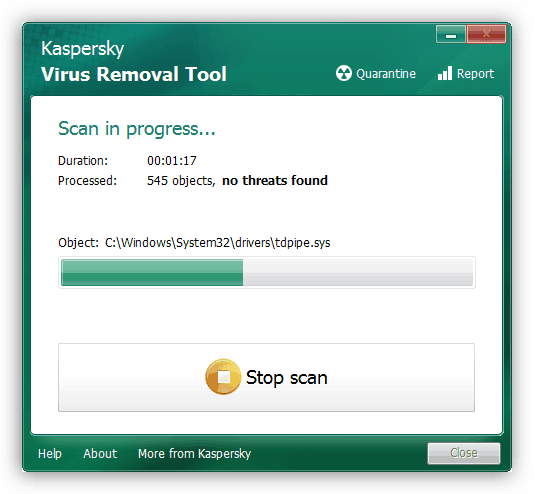
Więcej informacji: Walka z wirusami komputerowymi
Często przyczyną wadliwego działania mogą być także błędy napędu, oprogramowanie (z powodu fragmentacji danych) i sprzęt (wynikające z uszkodzeń mechanicznych). Jeśli wstępna weryfikacja i przywrócenie integralności plików systemowych nie powiodło się, sprawdź dysk twardy - być może czas go zmienić.
Więcej informacji: Sprawdzanie dysku twardego pod kątem błędów w systemie Windows 7
Metoda 5: Skonfiguruj swój plan zasilania (laptop)
Dość nietypowym powodem niemożności oceny wydajności systemu w laptopach jest to, że system jest ustawiony w tryb ścisłego oszczędzania energii. W takim przypadku wszystko, co nie jest krytyczne dla działania systemu operacyjnego, w tym usługa sprawdzania jego skuteczności, jest zwykle wyłączona. Wyjście z sytuacji w tym przypadku jest oczywiste - powinieneś albo zmienić plan zasilania na bardziej wydajny, albo ręcznie skonfigurować bieżący.
- Otwórz „Start” i użyj elementu „Panel sterowania” .
- Przełącz wyświetlacz na tryb „Duże ikony” , a następnie kliknij lewym przyciskiem myszy pozycję „Zasilanie” .
- Aby automatycznie przełączyć zasilanie w tryb produkcyjny, sprawdź plan wysokiej wydajności , a następnie zastosuj zmiany.
- Aby ręcznie skonfigurować bieżący plan, kliknij link „Konfigurowanie schematu zasilania”.
![Ręczne konfigurowanie zasilania systemu Windows 7 w celu umożliwienia oceny wydajności]()
Dalej - „Zmień zaawansowane ustawienia zasilania”.
- Pojawi się okno z opcjami. Aby przywrócić funkcjonalność usługi oceny, ustaw następujące ustawienia:
- „Sleep” - „Allow budziki” : obie pozycje w pozycji „Enable” ;
- „PCI Express” - „Zarządzanie energią w stanie komunikacji” : Opcja „Na baterii” do „Umiarkowanego oszczędzania energii” , „W sieci” - „Wył.” ;
- „Ustawienia multimediów” - „W przypadku ogólnego dostępu do multimediów” : oba elementy w pozycji „Zabroń przejścia ...” ;
![Konfigurowanie Windows 7 Wakeup w celu włączenia oceny wydajności]()
![Opcje szyny systemu Windows 7 umożliwiające włączenie oceny wydajności]()
- Po wprowadzeniu zmian kliknij „Zastosuj” i „OK” .
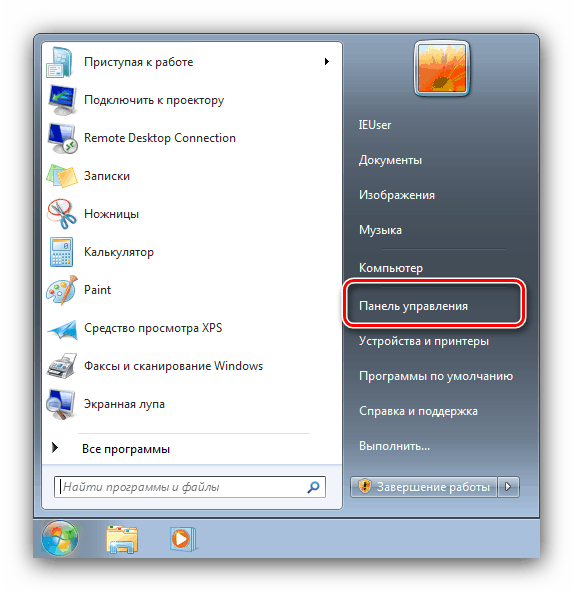
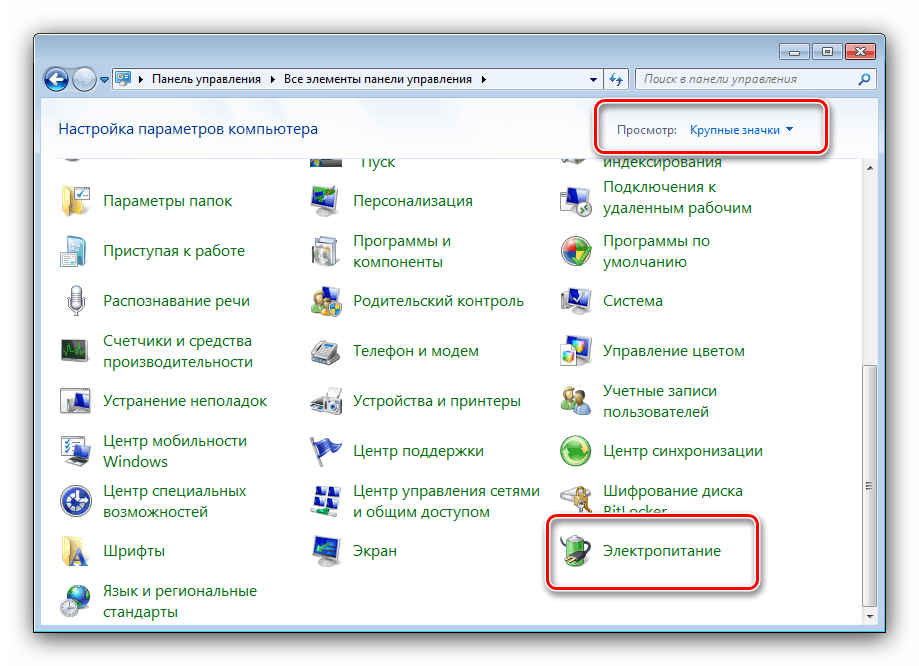
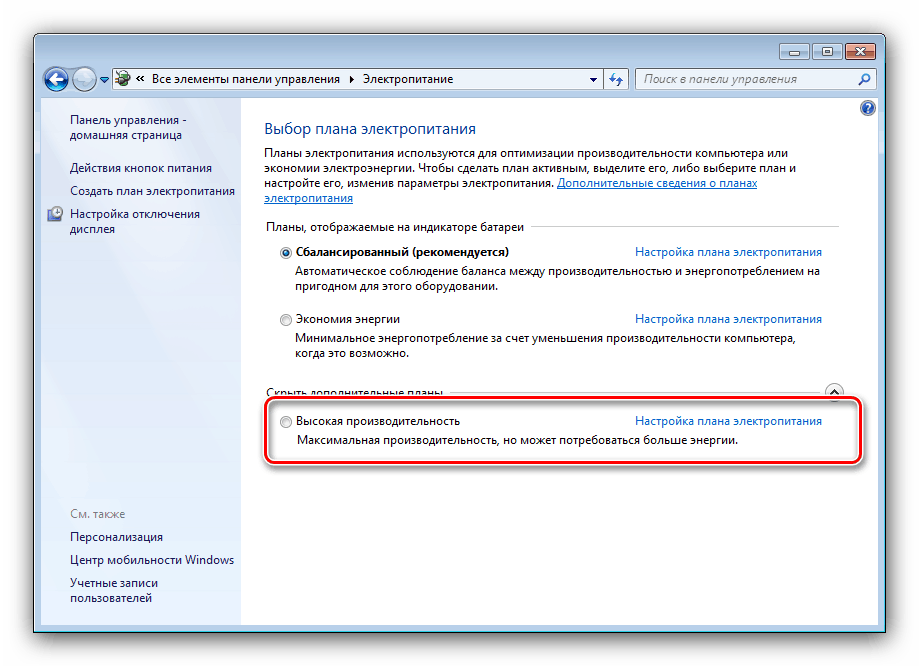
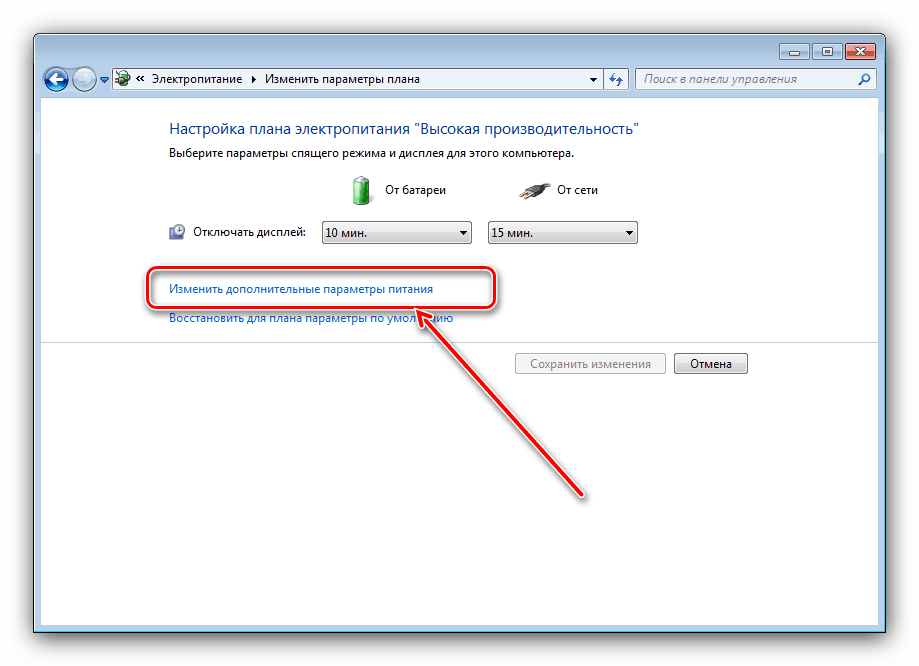
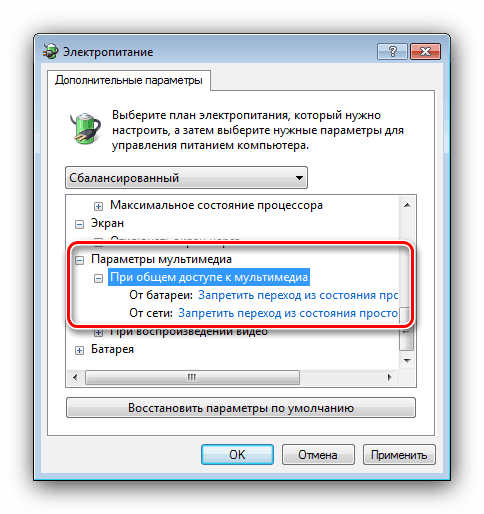
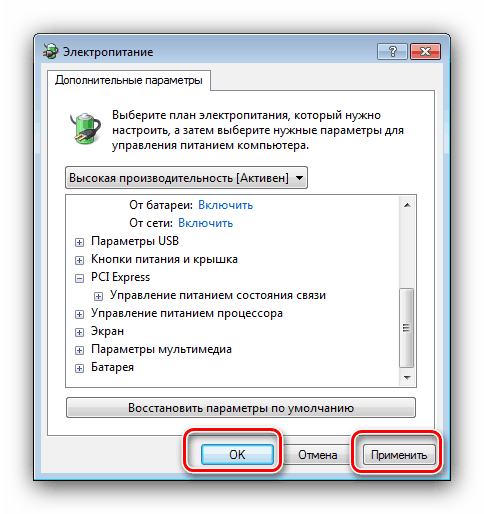
Włączenie tych opcji powinno przywrócić wyświetlanie indeksu wydajności.
Metoda 6: Korzystanie z programu innej firmy
Jeśli żadna z powyższych metod nie pomoże rozwiązać problemu, ale musisz za wszelką cenę sprawdzić wydajność komputera, aplikacje innych firm są do Twojej dyspozycji, które są również dokładniejsze niż narzędzie systemowe Windows 7. 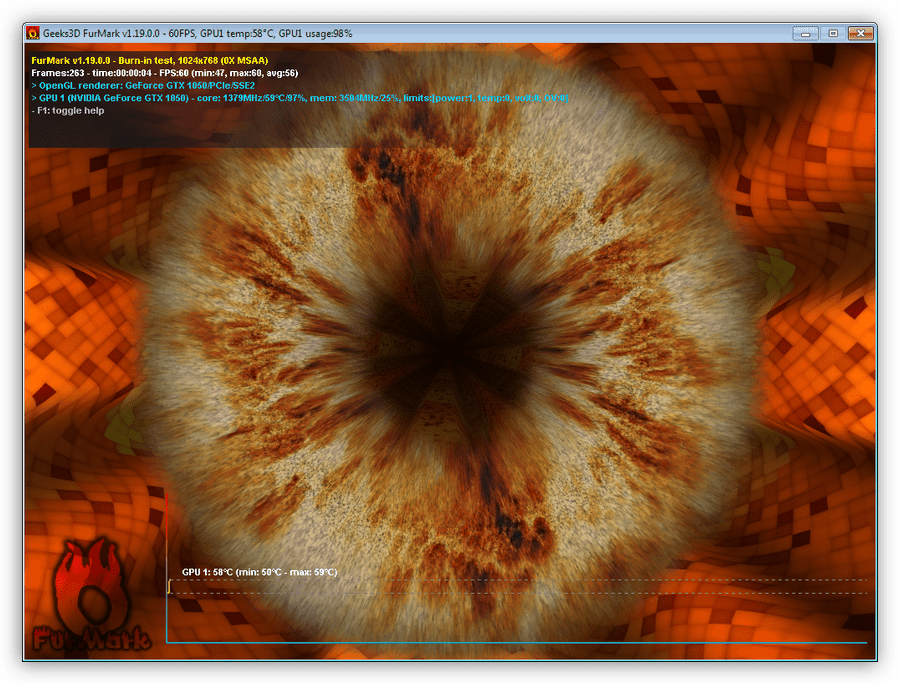
Więcej informacji: Testowanie wydajności komputera
Wniosek
Przeanalizowaliśmy przyczyny, dla których ocena wydajności systemu w systemie Windows 7 może być niedostępna, a także metody rozwiązania tego niepowodzenia. Jak widać, w zasadzie są one trywialne i całkowicie usuwalne dzięki sile nawet niedoświadczonego użytkownika.